定義:
當對話式工作流程達到特定階段時,回答節點直接向使用者傳遞預設資訊。
如何配置:
新的對話式工作流程自帶一個回答節點。您也可以點擊面板上的「+」按鈕,將更多回答節點添加到畫布上。
可以同時添加多個回答節點,每個分支可以分配一個回答節點。
回覆
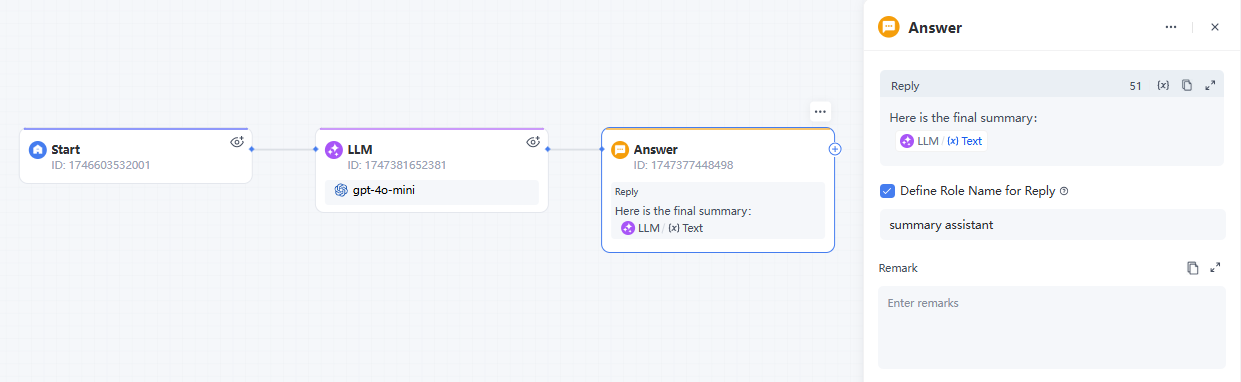
在文本編輯框中,可以根據需要配置內容輸出格式:
| 預設訊息類型 | 描述 | 範例 |
|---|---|---|
| 固定文字 | 直接輸入要在回覆中發送的固定文字內容。 | "您好,使用者的訂單金額為 9.9 美元" |
| 變數參考 | 選擇前一步驟的輸出變數並將其插入回覆中。 | 客服場景:前一步驟計算使用者的訂單金額並將其存儲在變數 "order_amount" 中。回覆中應用變數 {{order_amount}}。 |
| 組合設定 | 結合固定文字和變數以獲得更靈活的回覆內容。 | "您好,使用者的訂單金額為:{{order_amount}} 元" |
為回覆設定角色
為此回覆設定角色名稱。
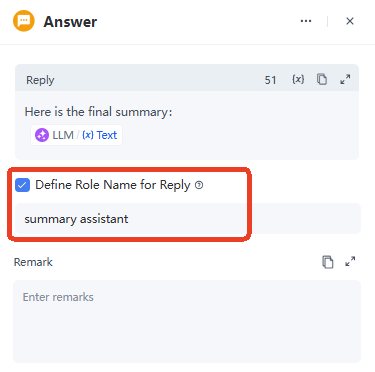
範例展示:
這裡有三種類型的預設回覆:
- 回答 1:直接插入變數
- 回答 2:結合固定文字和變數
- 回答 3:僅使用固定文字
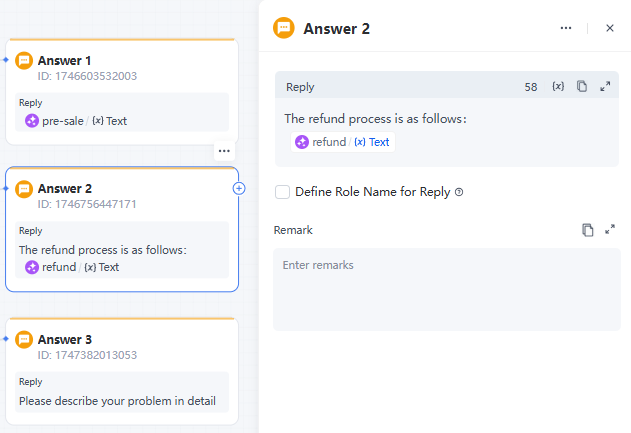
注意:
- 要在回答節點中參考前一步的變數輸出,您必須確保變數所在的前一個節點已經與回答節點建立正確的連接。
- 另外,為回覆設定角色名稱時,選擇一個能清楚表明回覆的來源或身份的名稱,以幫助使用者更好地理解其上下文。
發佈評論